設定檔會定義可套用至多個 Edge 的範本組態。當您安裝 SD-WAN Orchestrator 時,可以使用名為快速入門設定檔 (Quick Start Profile) 的預設設定檔。
您可以使用新的 Orchestrator UI 來設定設定檔。
- 在企業入口網站中,按一下設定 (Configure) 索引標籤。
- 從左側功能表中,選取設定檔 (Profiles)。
- 設定檔 (Profiles) 頁面隨即顯示。
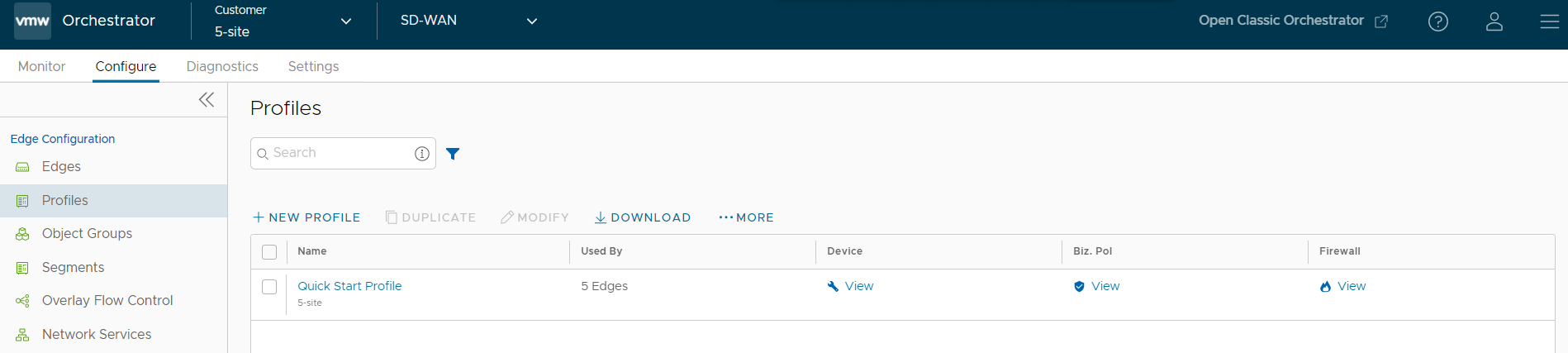
選項 說明 名稱 (Name) 顯示設定檔的名稱。按一下該連結,以修改組態。請參閱使用新的 Orchestrator UI 來設定設定檔的設定。 使用者 (Used By) 顯示與設定檔相關聯的 Edge 數目。 裝置 (Device) 按一下檢視 (View) 連結,以修改組態。請參閱使用新的 Orchestrator UI 來設定設定檔的設定。 商務原則 (Business Policy) 按一下檢視 (View) 連結,以修改組態。請參閱使用新的 Orchestrator UI 來設定商務原則。 防火牆 (Firewall) 按一下檢視 (View) 連結,以修改組態。請參閱使用新的 Orchestrator UI 來設定設定檔防火牆。
您可以執行下列動作:
- 新增設定檔 (New Profile) - 按一下此選項,可建立新的設定檔。請參閱使用新的 Orchestrator UI 來建立設定檔。
- 複製 (Duplicate) - 選取一個設定檔,然後按一下此選項,可建立所選設定檔的複本。
- 修改 (Modify) - 選取一個設定檔,然後按一下此選項,可編輯所選的設定檔。請參閱使用新的 Orchestrator UI 來設定設定檔的設定。
- 下載 (Download) - 按一下此選項,可將所有設定檔的詳細資料下載到 MS Excel 檔。
按一下更多 (More) 以執行下列項目:
- 刪除 (Delete) - 選取一個設定檔,然後按一下此選項,可刪除所選的設定檔。您無法刪除與 Edge 相關聯的設定檔。